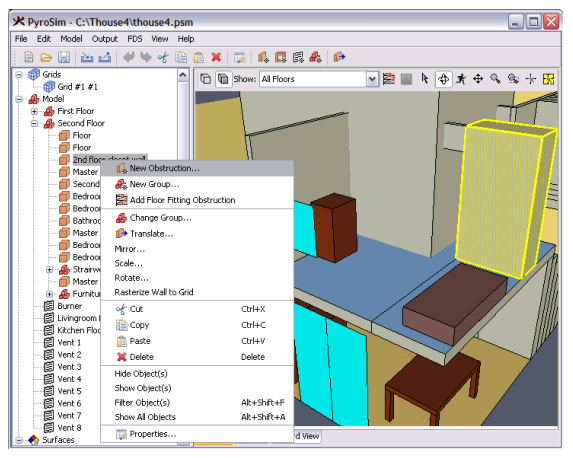
 激活3D轨道导航。这个模式的控制方式与许多CAD程序的控制模式相似。
激活3D轨道导航。这个模式的控制方式与许多CAD程序的控制模式相似。 后,左键点击模型并移动鼠标,模型将会随着您点选的点选转。
后,左键点击模型并移动鼠标,模型将会随着您点选的点选转。 (或按住ALT键)并竖向移动鼠标。选择
(或按住ALT键)并竖向移动鼠标。选择 后点击并拖动来定义缩放范围。
后点击并拖动来定义缩放范围。 (或按住SHIFt键)并拖动,可以移动模型在窗口中的位置。
(或按住SHIFt键)并拖动,可以移动模型在窗口中的位置。
 恢复包括整个模型的视角。
恢复包括整个模型的视角。 (或同时按下CTRL+R)复位模型。
(或同时按下CTRL+R)复位模型。 。之后可以在模型中浏览,使用独立的控制按键移动位置。这个视角需要经过练习熟悉,但是脸之后,它可以提供独特的视角。在漫游模式中:
。之后可以在模型中浏览,使用独立的控制按键移动位置。这个视角需要经过练习熟悉,但是脸之后,它可以提供独特的视角。在漫游模式中:
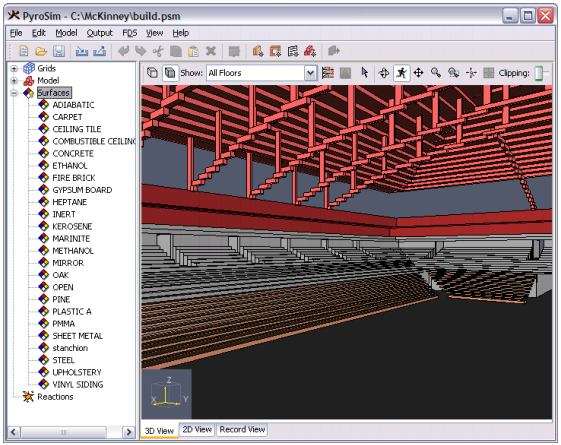
 、fornt
、fornt 或者side
或者side 改变视向。
改变视向。 (或按住ALT键)并竖向移动鼠标。选择
(或按住ALT键)并竖向移动鼠标。选择 后点击并拖动来定义缩放范围。
后点击并拖动来定义缩放范围。 (或按住SHIFt键)并拖动,可以移动模型在窗口中的位置。
(或按住SHIFt键)并拖动,可以移动模型在窗口中的位置。 定义在选择物体周围更小的视线范围可改变视图的焦点。点击
定义在选择物体周围更小的视线范围可改变视图的焦点。点击 恢复包括整个模型的视角。
恢复包括整个模型的视角。 (或同时按下CTRL+R)复位模型。
(或同时按下CTRL+R)复位模型。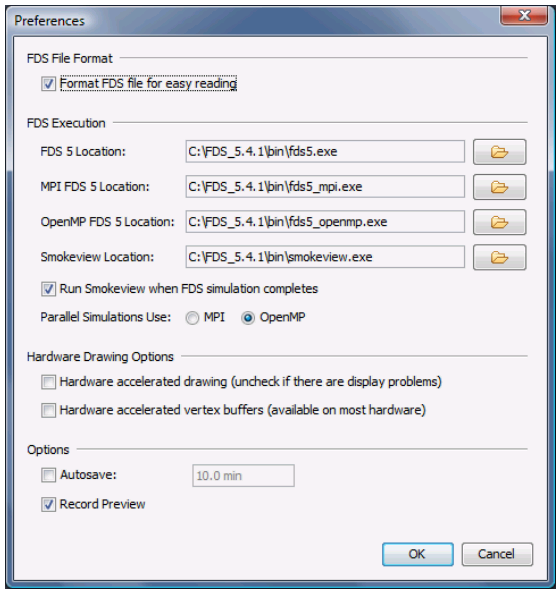
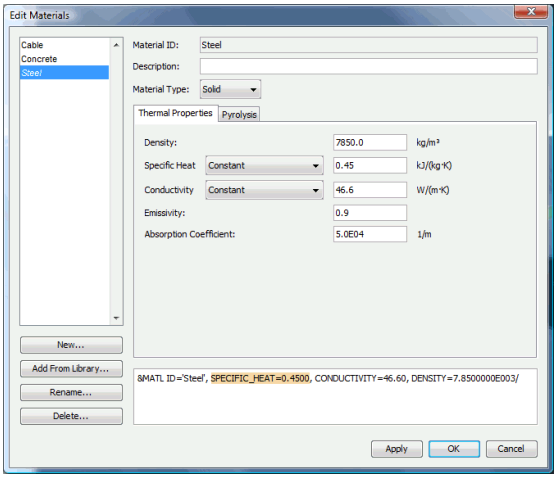
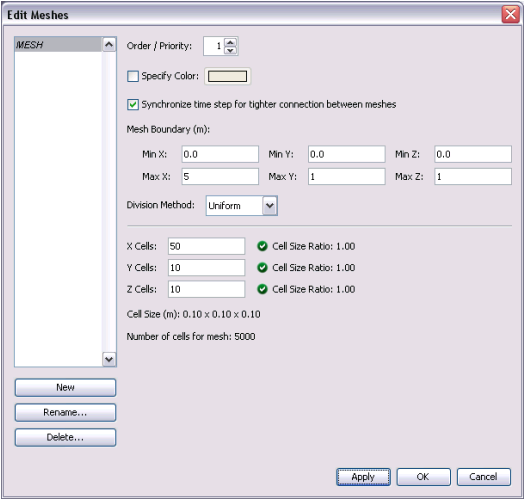
| Dir | (X,Y,Z) | Num |
| X | 10 | 0.1 |
| Y | 10 | 0.1 |
| Y | 5 | 0.2 |
| Z | 10 | 0.1 |
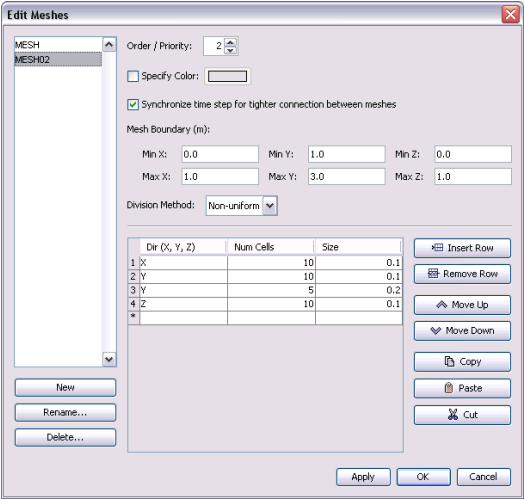
 (或同时按下CTRL+R)使模型复位。以下显示了建成的网格。
(或同时按下CTRL+R)使模型复位。以下显示了建成的网格。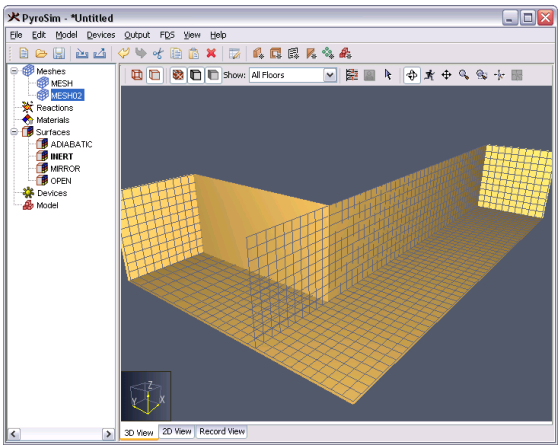
 |
这是理想的网格对齐方式。 |
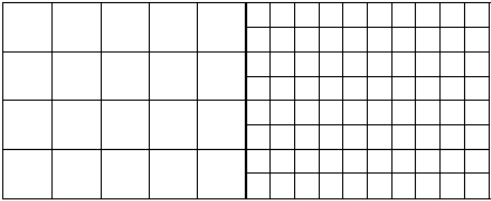 |
每个粗糙的网格相邻整数个精密网格是允许的。 |
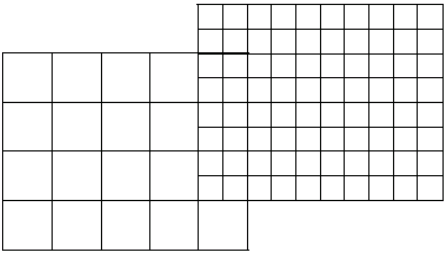 |
这样是允许的,但是否有价值是由疑问的。当网眼重叠时,PyroSim将会发出警告。 |
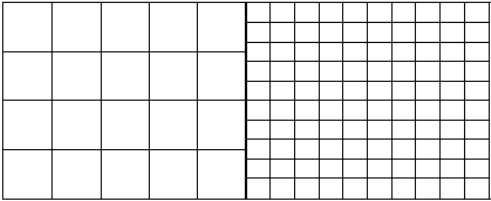 |
在FDS 5.1及以上版本中这样是不允许的。PyroSim将会对其报警。 |
| 参数 | 参数中文 | 描述 |
| Density | 密度 | 材质的密度。 |
| Specific Heat | 比热 | 材质的比热。比热可以定义为温度的函数。 |
| Conductivity | 导热性 | 材质的导热性。导热性可以定义为温度的函数。 |
| Emissivity | 辐射率 | 材料的辐射率,1.0是***高辐射率。 |
| Absorption Coefficient | 吸收系数 | 本数值根据吸收热辐射的深度。 |
| 参数 | 参数中文 | 描述 |
| Achieve reaction rate of | 达到反应速率 | 在给定温度下的反应速率 |
| at | …… | 给定反应发生的温度 |
| A (Pre-exponential Factor) | A指数前因子 | 方程中显示 |
| E (Activation Energy) | E活化能 | 方程中显示 |
| Mass Fraction Exponent | 质量分数指数 | 方程中显示 |
| Exponent | 指数 | 方程中显示 |
| Value | 值 | 方程中显示 |
| 参数 | 参数中文 | 描述 |
| Heat of Reaction | 反应热 | 本反应的反应热,必须大于0。 |
| Endothermic/Exothermic | 吸热/放热 | 指定反应是吸热还是放热。 |
| Fuel Vapor Yield | 产生可燃蒸汽 | 将会变成可燃蒸汽的质量分数。 |
| Water Vapor Yield | 产生水蒸汽 | 将会变成水蒸气的质量分数。 |
| Residue Yield | 产生残渣 | 产生残渣的质量分数。当PyroSim中只定义了一种材质时,此选项不可用。 |
| Residue | 残渣 | 代表残渣的物质。当PyroSim中只定义了一种材质时,此选项不可用。 |
| 参数 | 参数中文 | 描述 |
| Endothermic/Exothermic | 吸热/放热 | 指定反应是吸热还是放热。 |
| Fuel Vapor Yield | 产生可燃蒸汽 | 将会变成可燃蒸汽的质量分数。 |
| Water Vapor Yield | 产生水蒸汽 | 将会变成水蒸气的质量分数。 |
| Residue Yield | 产生残渣 | 产生残渣的质量分数。当PyroSim中只定义了一种材质时,此选项不可用。 |
| Residue | 残渣 | 代表残渣的物质。当PyroSim中只定义了一种材质时,此选项不可用。 |